ios9.0.2无需验证降级8.4.1 ios9.0.2绕过验证降级8.4.1图文详细教程
时间:2023/6/24作者:未知来源:盘绰网教程人气:
- [摘要]ios9.0.2无需验证降级8.4.1?首先,你需要一个mac操作系统。如果自己电脑不是的话可以安装虚拟机。安装完虚拟机MAC后,接下来将下载的附件(build.sh 、odysseusOTA2-v...
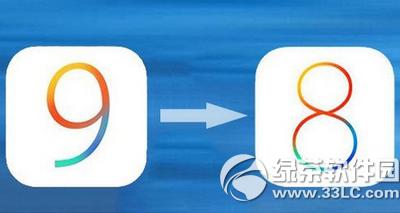
ios9.0.2无需验证降级8.4.1?
首先,你需要一个mac操作系统。如果自己电脑不是的话可以安装虚拟机。
安装完虚拟机MAC后,接下来将下载的附件(build.sh 、odysseusOTA2-v1.0.zip,8.4.1固件(不要改名) )全部放到Mac的桌面上!!!请确保当前你的手机已越狱,并在CYDIA中安装OpenSSH和Core Utilities,安装过了就不用了。
直接双击odysseusOTA2-v1.0.zip 就解压在桌面上了 ,检查所有附件都在桌面上了然后再执行下面的~!
在使用附件的教程之前,先执行下面的。
执行方法如下:
打开Mac(虚拟机中的Mac也可)中的终端窗口(类似Windows的cmd):首先安装HomeBrew,输入以下命令
ruby -e "$(curl -fsSL https://raw.githubusercontent.com/Homebrew/install/master/install)"
然后等待提示(就是显示如果你要继续就回车确定的意思),回车,
输入你的 Mac 用户的密码(mac中输入密码是看不到你输入的字符的,输入完你直接回车就是了,下面的iPhone连接密码alpine也是同样的道理),接下来就开始安装HomeBrew了(好多人遇到的问题就出现在这,没有安装HomeBrew)。
安装好后,在终端里继续下面的操作:
输入cd ~/Desktop回车
输入chmod 777 build.sh回车
输入./build.sh回车(等待时间比较久。这个过程会下载依赖包,如下图所示。
如果提示找不到这个文件,你看看你是不是输错命令了,是 / 而不是\ ,建议下面红色的命令 大家都复制帖子里的,不要手动输入)
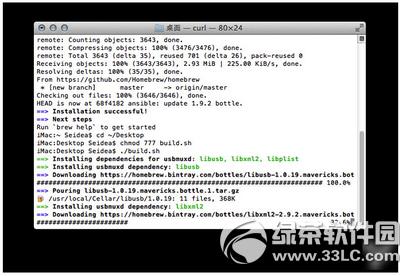
1.生成自制固件
打开“终端”,在“终端”窗口中输入以下命令并回车
第1行cd ~/Desktop/odysseusOTA2/macos
第2行./ipsw ~/Desktop/iphone5,2_8.4.1_12H321_Restore.ipsw custom_downgrade.ipsw -bbupdate
->此步所需时间较长,请耐心等待 完成后不要关闭 继续下一步骤
2.生成shsh文件
继续在终端窗口输入以下命令并回车
第3行./idevicerestore -t custom_downgrade.ipsw
3.提取pwnediBSS
继续在终端窗口输入以下命令并回车
第4行./xpwntool `unzip -j custom_downgrade.ipsw 'Firmware/dfu/iBSS*'